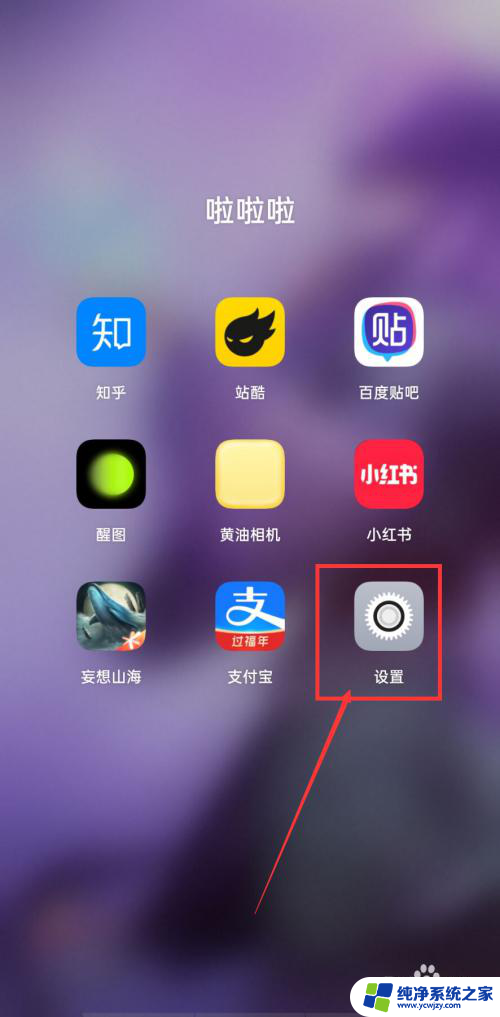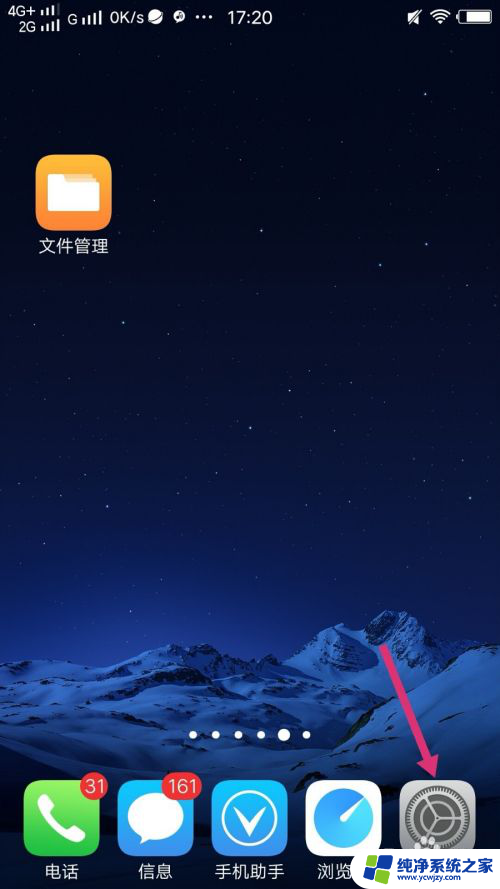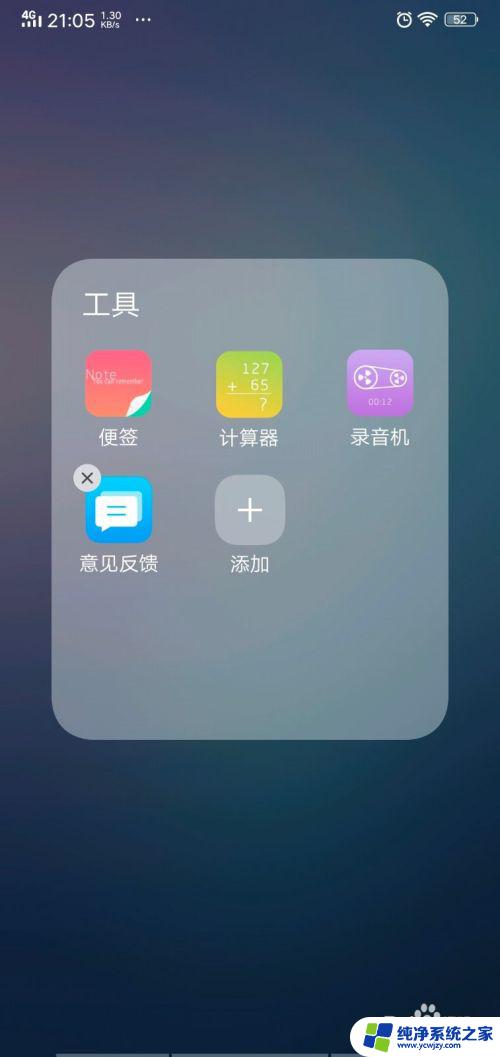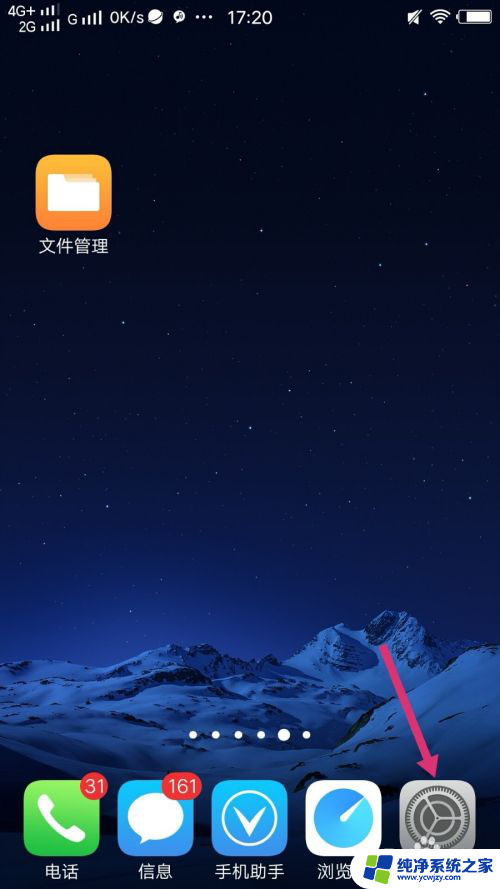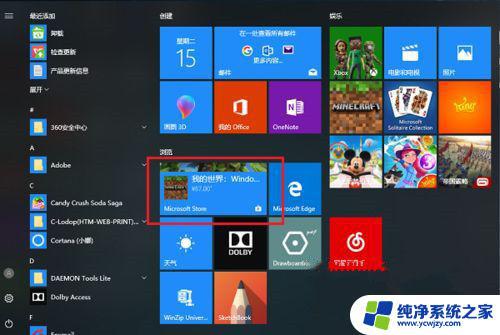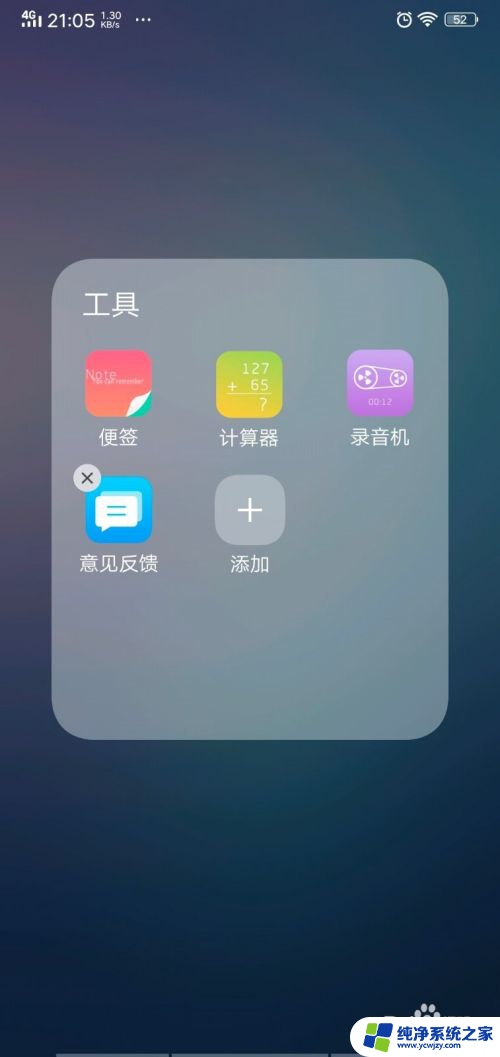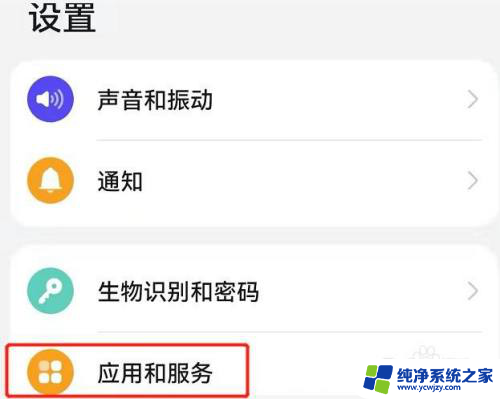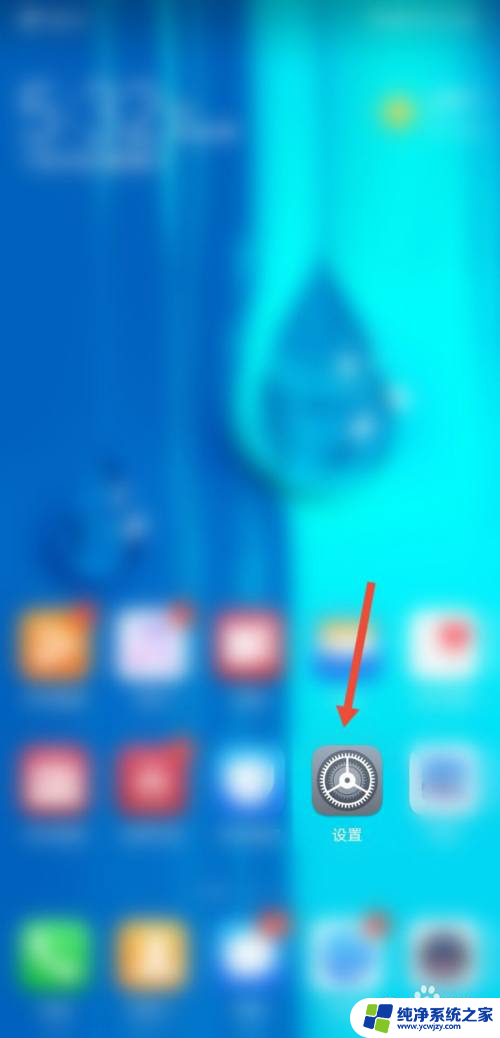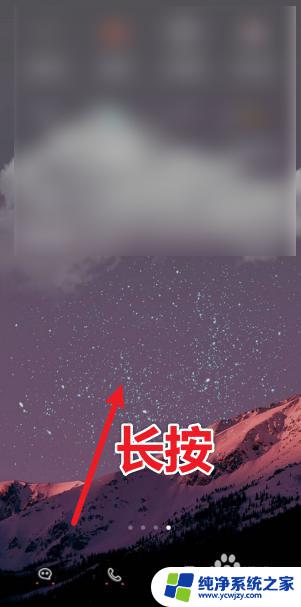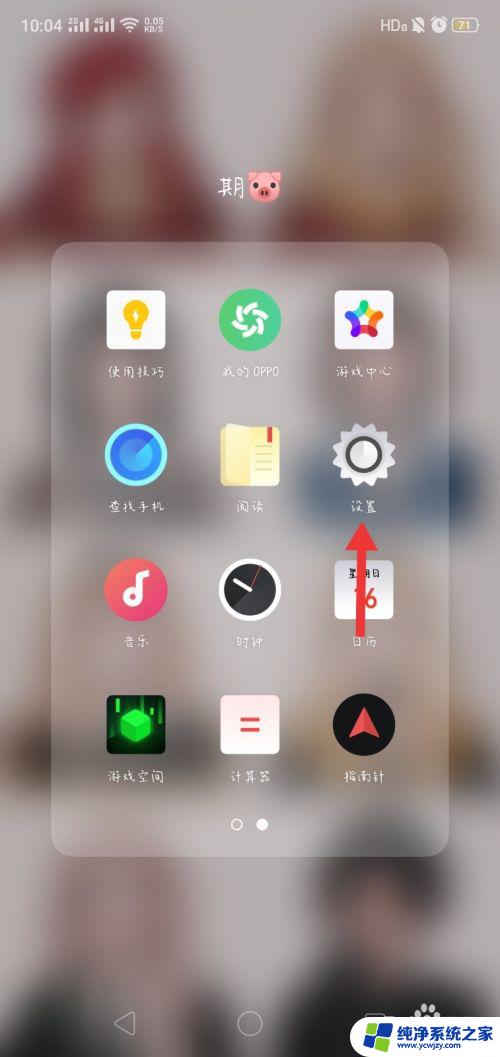oppo怎么删除自带应用 OPPO手机如何删除系统自带软件
oppo怎么删除自带应用,OPPO手机作为一款备受欢迎的智能手机品牌,拥有众多实用功能和应用,随着时间的推移,我们可能会发现手机内置的一些自带应用并不是我们所需要或使用的。这些系统自带软件无疑占用了手机的存储空间,给我们的使用体验带来了一定的困扰。如何删除这些自带应用成为了很多OPPO手机用户关心的问题。本文将介绍一些简单的方法,帮助大家轻松地删除OPPO手机上的自带应用,以提升手机性能和使用效果。
方法如下:
1.打开手机,点击“设置”。
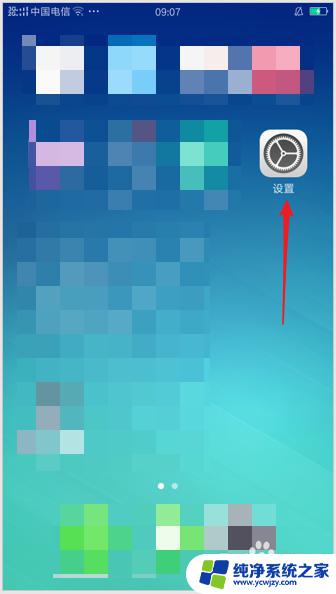
2.进入设置页面后点击“其他设置”。
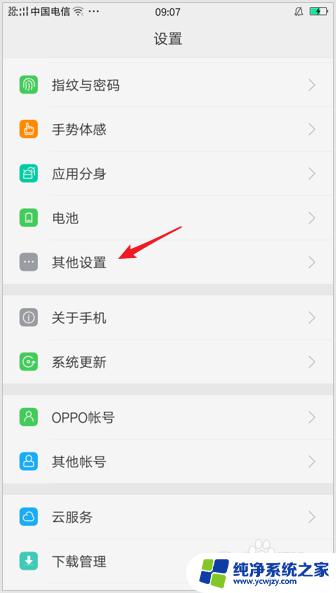
3.在其他设置页面点击“应用程序管理”。
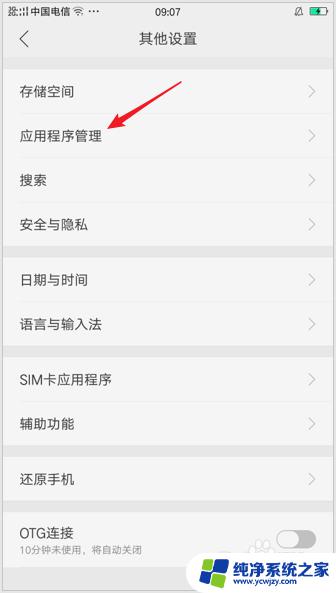
4.进入应用程序管理页面后点击“全部”,就列出了手机上安装的所有软件(系统自带的软件和自己安装的软件)。
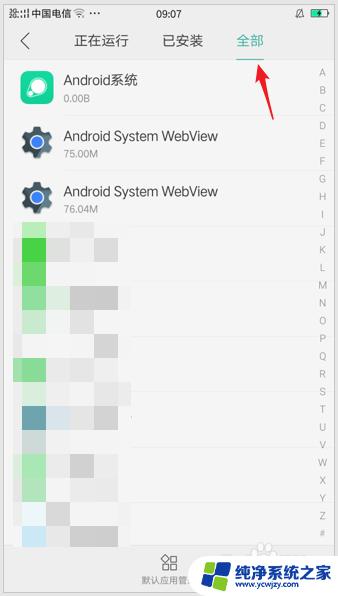
5.滑动页面找到系统自带的软件,比如游戏。
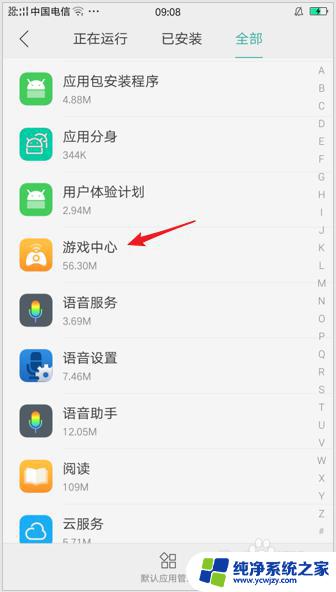
6.点击软件图标后,进入到软件详情页。如果存在“卸载”二字,且“卸载”二字不是灰色的。就说明这个软件可以卸载,点击“卸载”就可以了。
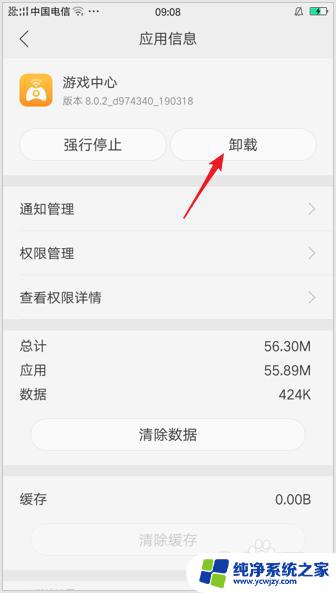
7.又比如系统自带的指南针,也是可以卸载的。
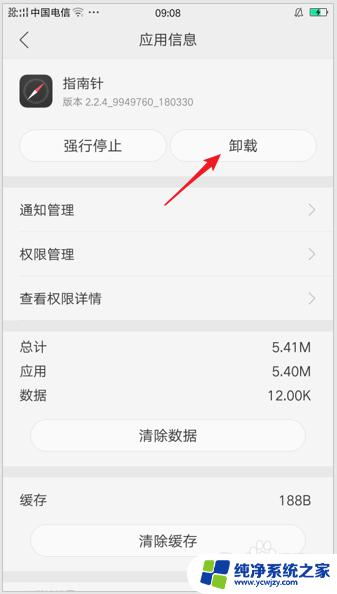
8.但是,系统运行所必须的一些软件。比如下图所示的语音服务,就没有“卸载”二字,说明不可卸载,只能强行停止运行。这一点需要注意。
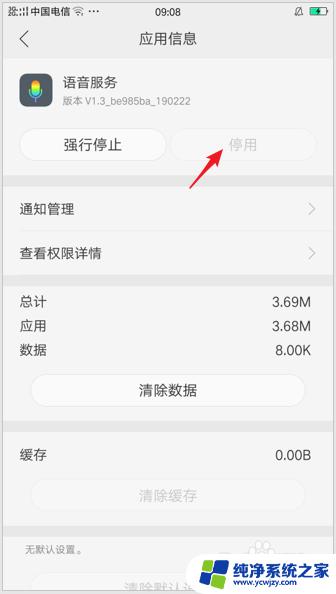
以上是如何删除OPPO自带应用的步骤,如果您遇到类似的问题,请参考本文并按照步骤处理,希望对您有所帮助。